От този урок ще се научите как да създадете audiovizualizatsiyu всеки запис в Blender, като се използва F-крива. Този ефект е много прост и с помощта на тези знания, можете да създадете визуализация на всякаква сложност.
Крайният резултат
текстова версия
В режим на редактиране, правоъгълни блокове Дайте кутията и го плъзнете до центъра, така че това е най-отдолу. Добави към това Bevel модификатор и шейдър Smooth:
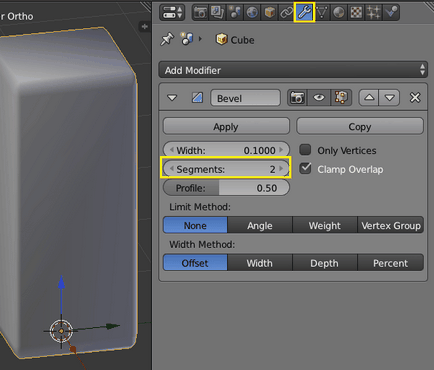
Завъртете за захващане за мрежа, и да се създаде още 7 копия на куба:

За всеки куб създаване на произволни материал. В този пример, аз бях на емисиите от властта на 2 на света:
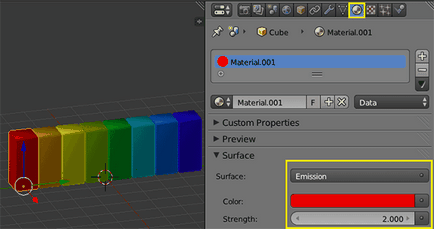
Отворете прозореца видео Sequence Editor и да го зареди всяко аудио запис (Добавяне - Звук). Натиснете N и изберете опцията в менюто Sound Draw Вълнови. В прозореца на Timeline, изберете дължината на около 1000 кадъра на анимация:
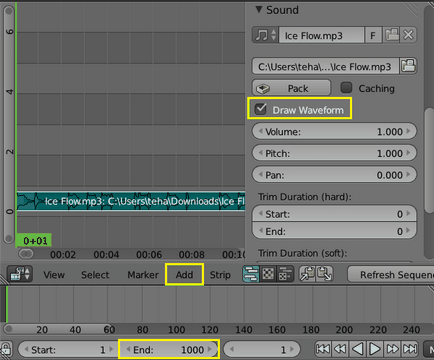
Отворете прозореца Graph Editor. тип 3D-прозорец, щракнете върху първия куб (в червено), а след това - на мащабиране. В прозореца на Графика Редактор изберете мащабирането на Z-ос (просто го изберете левия бутон на мишката) и отидете на Key - Пече се на звука на F-криви:
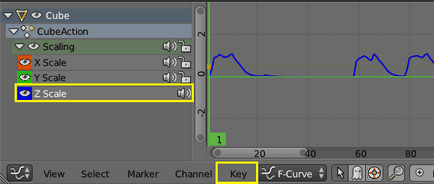
В браузъра на прозорец File в долния ляв Пече се пролива до меню F-криви, задаване на стойностите на 20 и 40 херца, изберете саундтрак и натиснете Пече се пролива до F-криви:
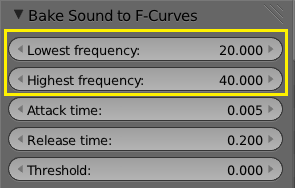
След това натиснете Alt + А. да свири на анимацията. Музиката започна и първата куба ще започне да скочи при ниска честота (същия диапазон, че можем да го посочи).
В абсолютно същия начин анимирате оставащите седем кубове. Разликата само в използвания честотен диапазон. Можете да намерите честотата се интересувате от създаването онлайн, или в противен случай да се използва свои собствени. По-долу е даден списък на честотите, използвани в този урок:
След приключване на анимацията блокове, Конфигурирайте вашето обкръжение, настройте камерата, добавете една равнина и да изпълнява анимация прави, ако е необходимо.
В допълнение към уроците на Blender, можете да намерите готови 3D-модели и архиви висококачествени текстури. Сайтът се актуализира редовно с ново съдържание и следи развитието на Blender.
Свързани статии
